VCSAのインストーラはWindowsでないと動かない!というのは過去のお話。
Windows/Linux/Macからもインストーラが起動可能でvCenter サーバのデプロイが簡単にできます。
昨日からEasy Install をご紹介しています。
Easy Install VCSAのデプロイはこちらから。前編です。
後編始めます。
PSC(Platform Service Controller)の設定を行い、vCenterサーバのデプロイは完了です。
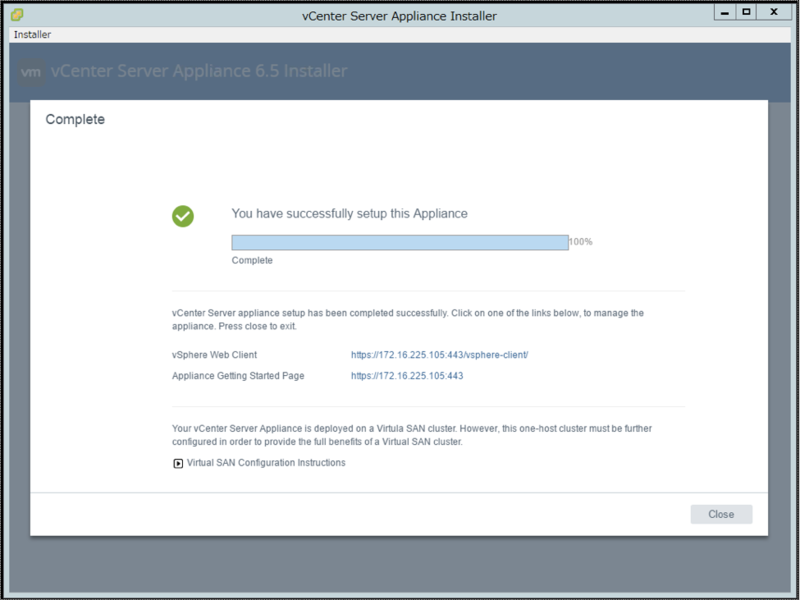
vSphere Web Client に接続した後、必要な作業があります。
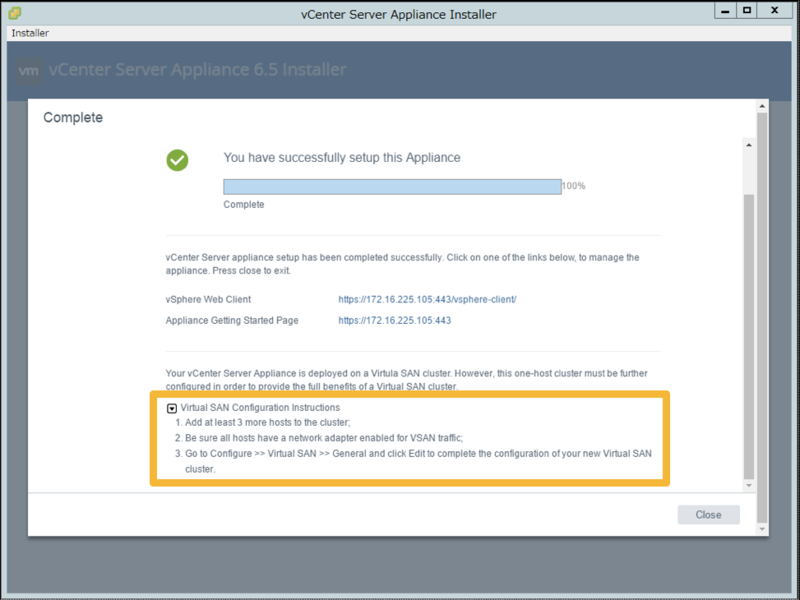
VCSAウィザードで展開したクラスタは1ノードクラスタです。
- クラスタは最小3ホストで構成するため、2ホスト以上をクラスタに追加します。
(2ノードクラスタの場合はウィットネスVMと) - クラスタに追加するホストのvSAN ネットワークの構成をします。
- 必要に応じてvSAN の設定を追加します。
(暗号化や重複排除、フォルトドメイン、パフォーマンスサービスの有効化)
では、できあがったクラスタを見てみましょう!
ホストが1台、VCSAが仮想マシンとして出来上がっています。
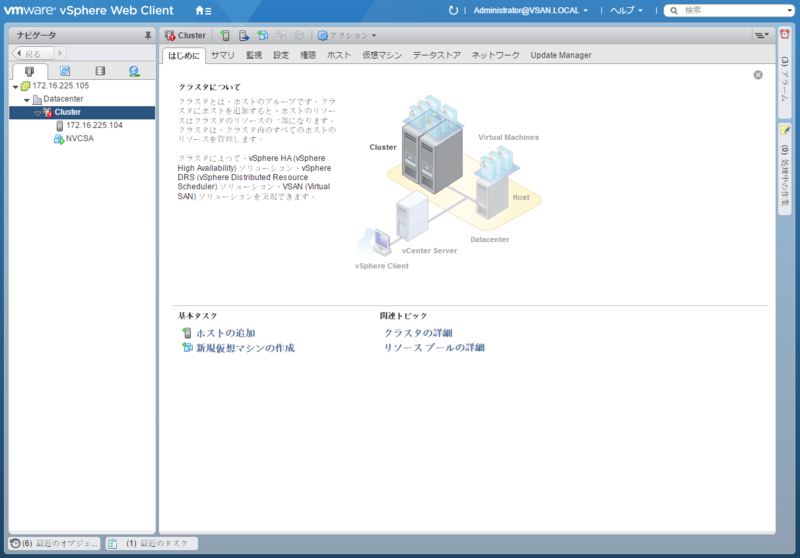
仮想マシン>サマリ>関連オブジェクト
VCSA はvsanDatastore に格納されています。
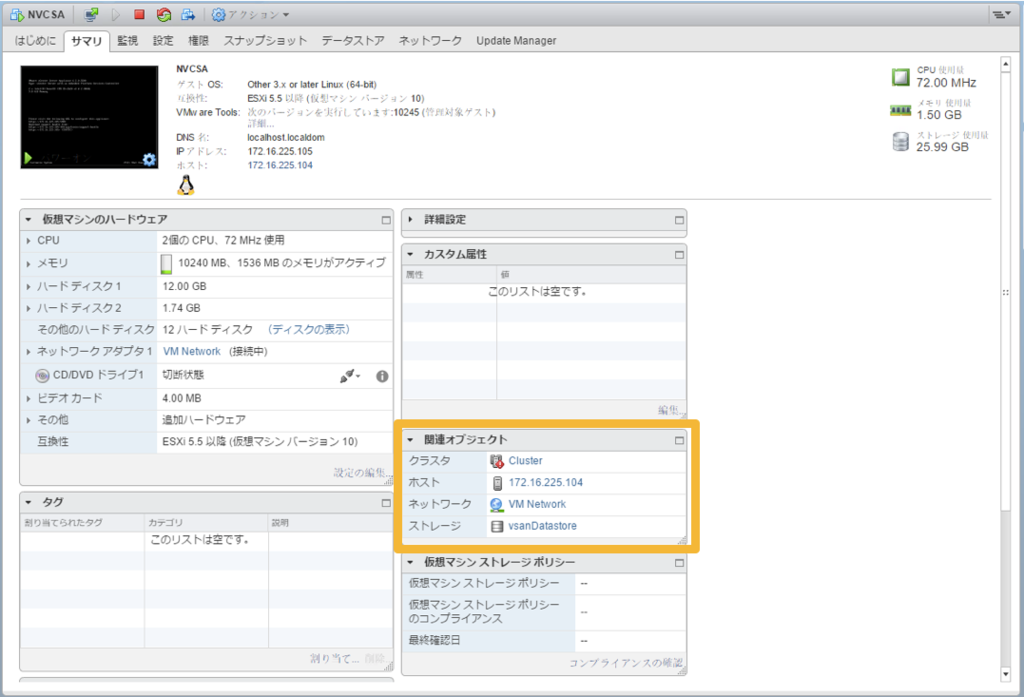
クラスタに戻って、vSAN の設定を見ていきます。
クラスタ>設定>Virtual SAN>全般
もちろん有効化されており、ローカルディスクも最新vSAN 6.6 のオンディスクフォーマット5.0です。
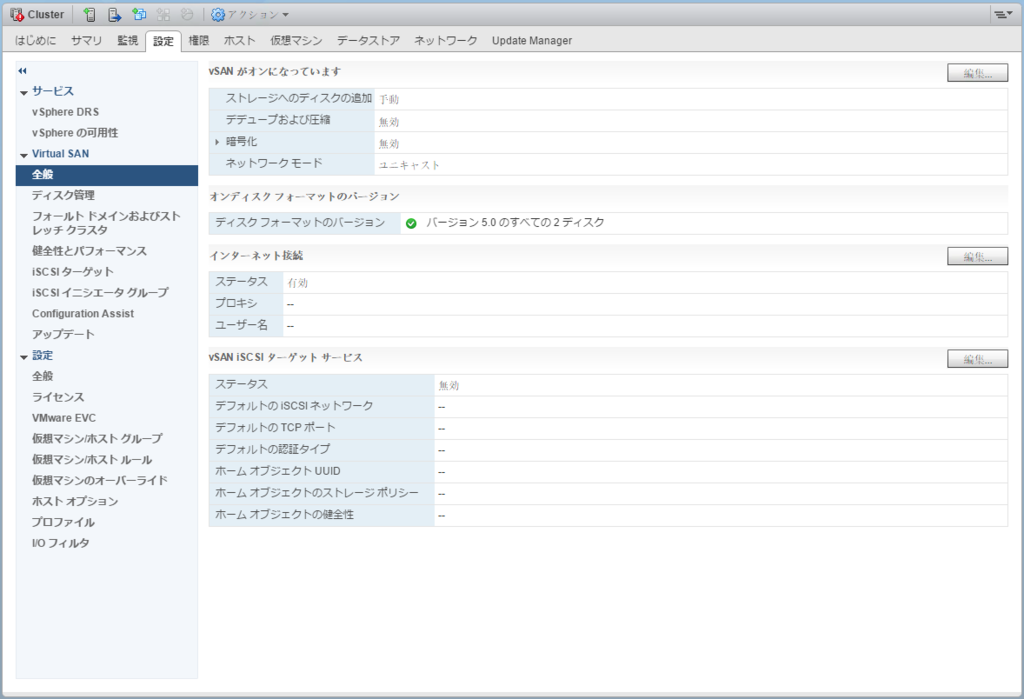
クラスタ>設定>Virtual SAN>ディスクの管理
構成されるディスクはウィザードの時にキャッシュ/キャパシティデバイスとして洗濯したもので、ディスクグループが構成されています。

vCenter on vSAN データストア、1ホスト構成ができあがりました!
後は、下記3点を確認、実施の上、仮想マシンを作成して構築を進めてください。
- クラスタは最小3ホストで構成するため、2ホスト以上をクラスタに追加します。
(2ノードクラスタの場合はウィットネスVMと) - クラスタに追加するホストのvSAN ネットワークの構成をします。
- 必要に応じてvSAN の設定を追加します。
(暗号化や重複排除、フォルトドメイン、パフォーマンスサービスの有効化)
余談というか1ホストで試してみたかったを折りたたんで。
VCSAの仮想マシンのストレージポリシーは「なし」となっていることから何らかのポリシーは適用されているけれど、GUIからは見られないという状態です。
VCSAのコンポーネントの物理配置を確認。

1ホストしかないので当然ですが、1オブジェクトに対して1コンポーネントが作成されており、FTT=0(データ保護なし)と同じ配置です。
1ホストでも仮想マシンが作成できるのか検証しました。
作成したストレージポリシーは2つ。
FTT0:許容されるプライマリレベルの障害数がゼロ

FTT1:許容されるプライマリレベルの障害数が1、強制プロビジョニング有効化
*通常であればデータx2+ウィットネスから構成され、3ホストに各コンポーネントが配置されます。
強制プロビジョニングを有効にすることでコンポーネントを配置するためのホスト数が足りなくても強制的に(一時的に)作成可能となります。

結果としてはどちらも1ホストで構成されたvSAN クラスタに仮想マシンを作成することができました!
FTT0

FTT1

こちらはFTT=1、仮想マシンのストレージポリシーを守ることができていない(本来3コンポーネントが異なるホストに配置される)ため「コンプライアンスに非準拠」というエラーが出ています。
HCIは管理サーバも同じ環境上に乗ることが多いので、構築の時に1ホストでできる!というのは初期導入のスピードアップに貢献できますね。
運用管理シリーズ